1、你到官方下载Symantec pcAnywhere 12.5或者在百度搜索也可以下载,在此我提供一个下载地址,如下图:

2、解压下载文件,打开点击Setup.exe文件进行安装

3、安装完成后,在桌面有这个PcAnyWhere 图标,点击这个图标可以运行程式打开。

4、如果桌面上没有这个图标,可能是你在安装时,没有勾上创建桌面快捷方式造成的。但哪样也没关系,你可以在开始菜单程式中找到。如下图:
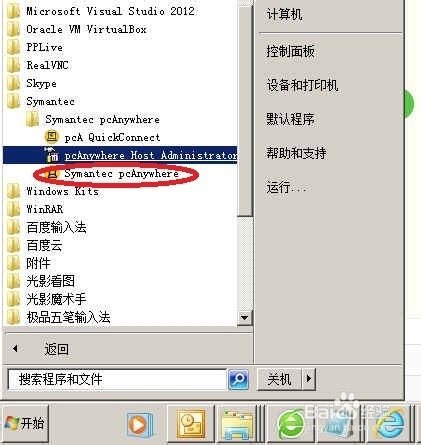
5、打开PcAnywhere运行后,可以如下画面:

6、第六步,如下图:

7、第七步,如下图:
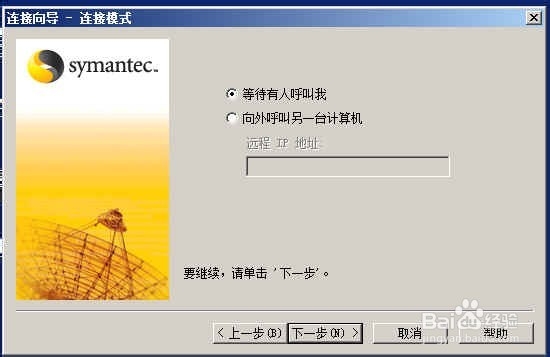
8、第八步,如下图:

9、第九步,如下图:

10、第十步,如下图:

11、设置完远程连接帐号与密码后,点一步,如何正确运行,出现一个图标在你电脑右下角,表示等待远程连接服务已经运行。
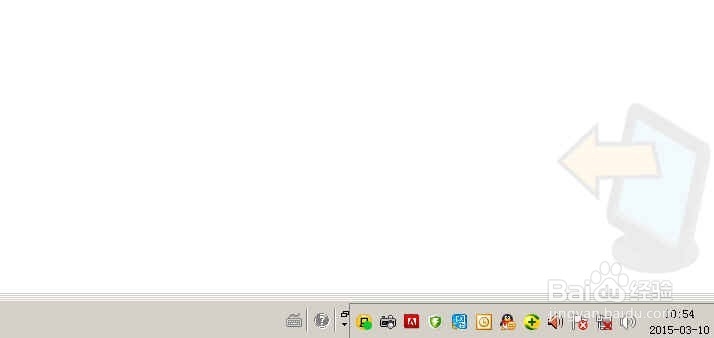
12、让刚刚设置的远程连接的Test帐号,远程服务自己随电脑启动时一起启动。
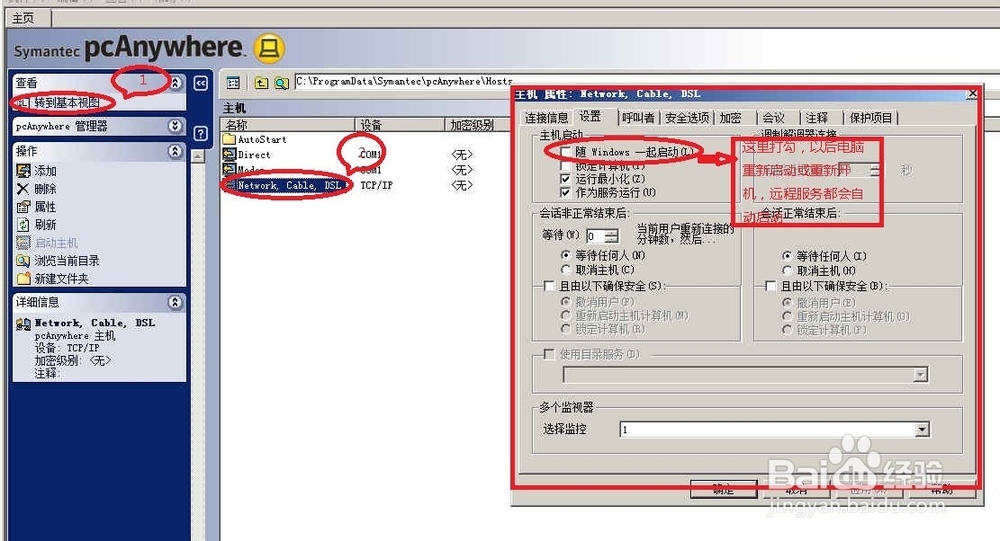
13、到此主机服务端安装完成,由于PcAnyWhere使用端口5631进行远程连接,这里以Tp-Link路由器为例设置开通端口方法:
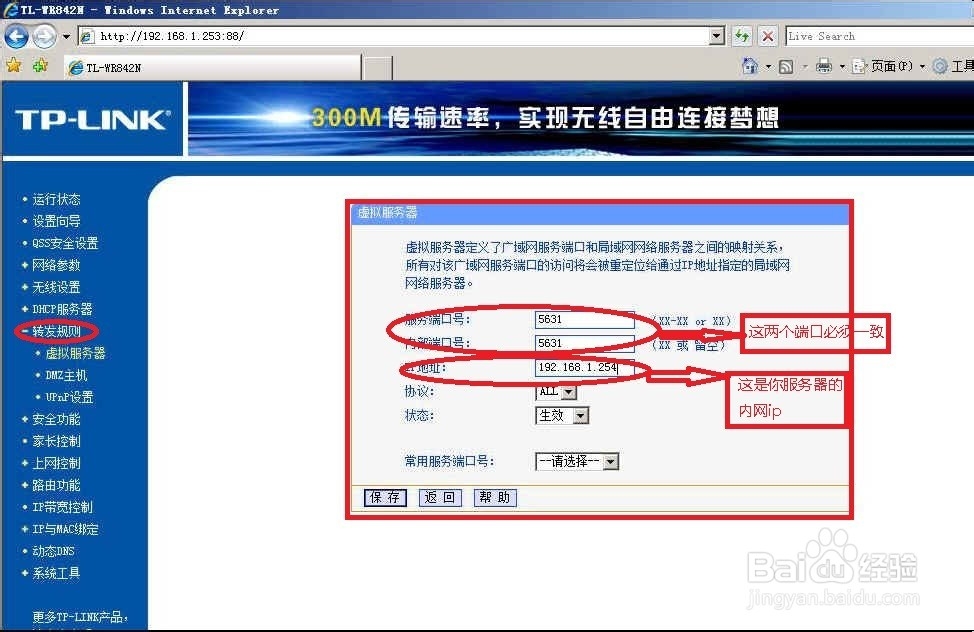
14、在花生壳网www.oray.com申请一个属于你自己的帐号与密码,在Tp-Link的动态DNS绑定你帐号与密码,如下图:
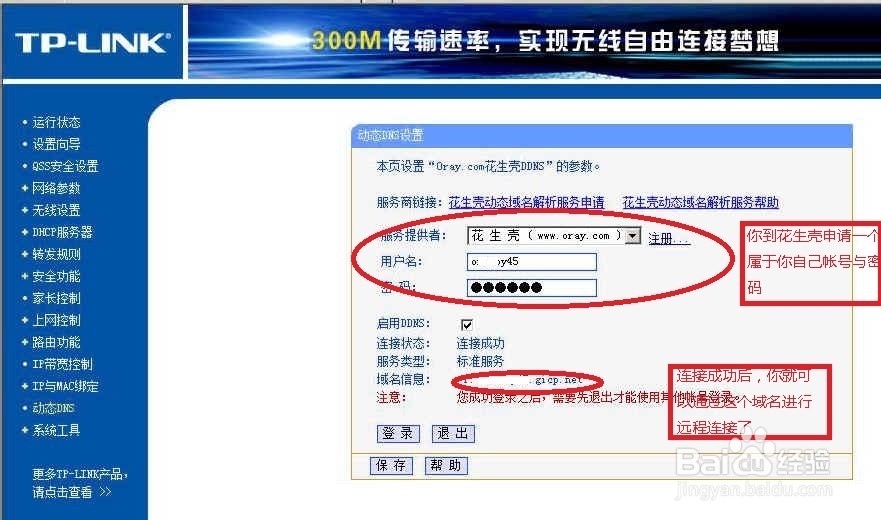
15、TP-Link设置并成功绑定花生壳帐号连接后,在客户端安装PcAnyWhere方法与安装服务端一样。然后打开以下图标:

16、输入Tp-link成功连接绑定的域名
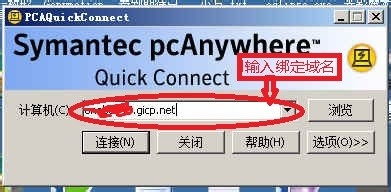
17、输入有服务器设置的远程连接帐号与密码,点确定,就可以连到远程主机的桌面。
